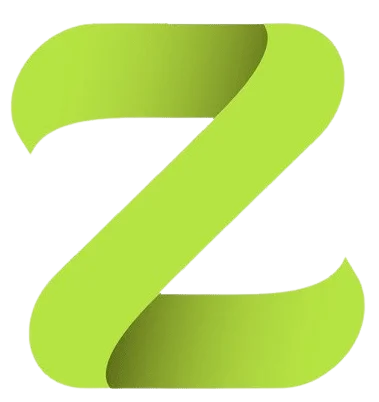Курстық жұмыс: Қолданбалы информатика | Аэропорт анықтама бюросы

Мазмұны
Есептің қойылымы...............................................................................3КІРІСПЕ...............................................................................................4
Теориялық бөлім.............................................................................5
Мәліметтер базасын ұйымдастыру....................................................5
Database Desktop көмегімен кесте құру............................................5
Кесте қасиетін анықтау.......................................................................10
BDE Administrator……………………………………………………13
BDE Administrator-да мәліметтер қорының драйверлерін және жалған аттарын құру...........................................................................14
DELPHI ортасындағы мәліметтер базасы........................................................16
МБ қалпын ұйымдастыру....................................................................................16
МБ технологиялық құрылымы............................................................................17
МБ жұмыс жасайтын жоба құру........................................................................17
Қорытынды.......................................................................................25
Қолданылған әдебиеттер тізімі..........................................................26
Қосымша................................................................................................27
Теориялық бөлім
Мәліметтер базасын ұйымдастыру
Мәліметтер базасы кейбір қолданбалы ақпараттық жүйеде қолданатын деректерді қамтиды. Мәліметтердің ұйымдастыру түріне байланысты мәліметтер базасындағы деректердің негізгі модульдері келесі түрде болады:
Иерархиялық
Желілік
Реляциялық
Объекті-бағытталған
Иерархиялық модельде деректер ағаш тәріздес құрылым түрінде беріледі. Деректердің осындай ұйымы иерархиялық реттелген ақпараттармен жұмыс жасағанда ыңғайлы, бірақ қиын логикалық байланыстармен жұмыс жасағанда иерархиялық модель әлсіз.
Желілік модельде деректер ерікті граф түрінде ұйымдастырылады. Желілік модельдің кемшілігі болып, құрылымының қаттылығы және оны ұйымдастырудың қиындығы болып табылады. Сонымен қатар, иерархиялық және желілік модельдердің кемшіліктерінің бірі болып , деректер құрылымының деректер базасын жобалау кезінде берілуі және деректерге қатынау барысында өзгертуге келмейді.
Объекті –бағытталған модельде мәліметтер базасының жобасы объект түрінде беріледі . объекті –бағытталған модель желілік және реляциялық модель ерекшеліктерін қамтып, күрделі мәліметтер базасын құруда пайдалынылады .
Database Desktop көмегімен кесте құру
Мәліметтер базасының кестелерін құру үшін Database Desktop (DBD) (Пуск|Программа|Borland Delphi 7| DataBase Desktop ) утилитін жіберу қажетті. Утилит жіберілуінен кейін жұмысшы жалған аты утилитін орнатамыз. Бұл жалған аты автоматты түрде жұмыс істейтін утилит. Егер жұмысшы атты орнапаса, онда BDB жұмыс істеген сайын жалған атты көрсетіп отыруы керек, бүл уақытты көп алады.
Database Desktop-ты жүктейік. File/New командасын таңдау арқылы біз келесі қосымша менюді көре аламыз:
QBE Query Визуальды сұраныстарды құру және оларды файлға жазу
SQL File SQL-де сұаныстар жасау және оларды файлға жазу
Table Жаңа кесте құру
Table командасын таңдап аламыз. Төмендегі суретте көрсетілгендей сұхбат терезесі ашылады. Сырғымалы тізімнен МББЖ таңдап алуға болады. Қалыпты жағдайда Paradox 7-ні таңдап алып OK түймесін басамыз.
Төмендегі суретте көрсетілгендей кестенің құрылымын құрушы терезе ашылады
DELPHI- дің өзіндік кестелік форматы жоқ, бірақ ол PARADOX кестелерімен жұмыс істей береді. Осы кестелердің әрқайсысының өзіндік ерекшеліктері бар.
PARADOX кестесі деректер базасын құрғанда және онымен жұмыс істегенде ыңғайлы болып табылыда.
Оның негізгі артықшылықтарын атап өтейік:
Деректердің тұтастығын
Әртүрлі типті деректерді ұсынуға арналған өрістік типті
Енгізілген деректерді тексеруді
Кестенің парольдық қорғанысын
қамтамасыз етеді.
PARADOX7 кестесінің өрістік типінің тізімі
Тип Белгіленуі Мәннің мазмұны
Alpha A Символдар қатары.Ұзындығы 255 символ
Number N Нақты сандар
Money $ Оң және теріс сандар.Number –ден берілу формасы мен ақша бірлігі символымен ерекшеленеді
Short S Қысқа бүтін сандар:-32 767 ден 327767 дейін
Long integer I Ұзын бүтін сандар: -2147483648 ден 2147483648 дейін
BCD # BCD форматтағы сандар.Екілік-ондық жүйедегі сан
Date D Датаны көрсететін мән
Time T Уақытты көрсететін мән
Timestamp @ Датаны және уақытты сақтайтын мән
Memo M Ұзындығы шектелмеген мәтіндерге арналған өріс
Formatted F Форматталған мәтіндер сақтайтын өріс
Graphic G .bmp форматтағы файлдық суреттер
OLE O OLE технологиясын қамтитын деректер форматы
Logical L Логикалық мән
Auto increment + Автоинкрементті өріс
Binary B Байттар тізбегі. Ұзындығы шетелмеген
Bytes Y Байттық тізбек.Ұзындығы 255 символдан аспайды
Database Desktop программалық ортасында жұмыс істегенде Graphic, Binary, Memo және OLE өрістік типінің мәні көрсетілмейді.
PARADOX кестесінің кемшілігі болып, кестелік деректерді сақтайтын типтік файлдардың көптігі болып саналады. Бір каталогтан келесі каталогқа қандай да бір кестенің орнын ауыстырғанда немесе көшіргенде , осы кестені қамтитын барлық файлдарды көшіру немесе орнын ауыстыру керек.
Кейбір типтерге, мысалы Alpha типіне қосымша өлшемін беру керек.Ол символдардың саны. Ал кілттік өріс * символы арқылы беріледі.
Енді “Аэропорт анықтама бюросы” бойынша Database Desktop көмегімен кесте құрсақ.. Алдымен Database Desktop- ты жүктейміз.Содан соң File /New/Table командасын таңдау арқылы біз қалыпты жағдайдағы PARADOX 7-ні белгілеп алып OK түймесін басамыз. Шыққан терезеде “Аэропорт анықтама бюросының” негізгі және бағынышты кестесін құрамыз
Құрылған кесте реструктурлануы. Егер МБ бар кестелерге өзгерістер енгізу керек болса, File|Open|Table меню элементін таңдау керек, пайда болған диалогты терезеден кесте атын таңдап OK батырмасын басу керек. Сонда төмендегідей кесте мазмұны көрсетіледі.
Бұл құрылған кесте де реструктурланып тұр. Бұны да жоғарыда көрсетілген кестенің қасиетіндей орындасақ, төмендегі кесте пайда болады
Кесте қасиетін анықтау.
Енді жоғарыда берілген суреттегі кестенің оң жағына назар аударыныз. Ол жерде кесте қасиеті беріледі (Table properties).
Validity Checks- оң жақтағы бөлікте өрістердің мынандай характеристикаларын бере алады.
Required Field-бұл индекатор арқылы әр жазбада міндетті түрде болу керек өрістер белгіленеді.Біздің мысалда бұндай өрістер Reis,Ushkish, Ushatin kunderi .
Minimum –ең кіші мән. Бұл қасиетті сандық өрістерге берген пайдалы. Мысалы: Reis num және Reis кlass.
Maximum-ең үлкен мән. Бұл қасиетті сандық өрістерге берген пайдалы. Мысалы: Reis num және Reis кlass.
Default –қалыпты жағдайдаңы мән. Бұл қасиетті сандық, логикалық және кейбір символдық өрістерге берген пайдалы. Мысалы: Reis num және Reis кlass өрістері үшін.
Picture-мәліметтерді енгізу шаблоны беріледі.
Assist-picture шаблонын беру үшін сұхбат терезесін ашады.
Table Lookup-көру терезесі.
Келесі бөлім кестедегі бір өрісті келесі бір кестедегі екінші өріспен байланыстырылады.
Table Lookup таңдап алғанда терезеде Define- анықтау кнопкасы көрініп тұрады. Осы кнопканы басып келесі терезені ашамыз
Drive or Alias сырғымалы тізімнен Browse кнопкасын басу арқылы қосымша кесте орналасқан папканы іздеп табамыз. Берілген тапсырмада мен екі кестедегі топтарды байланыстырып, оны стрелка арқылы жүзеге асырамыз. Осыдан кейін ОК ккнокасын басамыз.
Secondary Indexes-екінші индекс.
Бұл бөлім ары қарай жұмыс барысыа керекті екінші индекс құруға мүмкіндік береді.
Жаңа индексті анықтау үшін, Define батырмасын басамыз. Көрінген диалогтық терезеде Fields өрісінде біз анықталған естенің тізім мазмүнын көреміз. Index Fields өрісінде құрылған индекске кірушілерді сақтау үшін тағайындалған. Fields тізімінен Index Fields тізіміне нақтылы өрісті көшіріп алу үшін оқ бағдарша бейнелеуі бар батырманы басу керек. Өріске тізімді жүйелілі қосу маңызды, өйткені ол тізімде өрістің алмасу ретін анықтайды. Index Fields тізіміне керекті өрісті таңдаған соң OK батырмасын басамыз.
Көрінген терезеде индекс аты сұралады. Атын енгізіп ОК батырмасын басамыз.
Referential Integrity- сілтеме деңгейіндегі бүтінділік
Сілтеме дегейіндегі бүтінділік бөлек кестелердегі мәліметердің өзара тұрақты байланысын қамтамасыз етеді. Егер екі кесте арасында осындай байланыс орнатылса, олардың бірі негізгі, екіншісі қосымша. Қосымша кестеде негізгі кестедегі кілттік өрістен ғана мәндерді ала алатын өріс көрсетіледі. Осындай байланысты орнату үшін ең алдымен жұмысшы екі кестеде орналасқан каталогты баптау керек. Ол File| Working Directory командасы арқылы орындалады. Define кнопкасын басу ......

Мақала ұнаса, бөлісіңіз:
| |
|
|
|
|
|
|
Ұқсас мақалалар:
» Курстық жұмыс: Қолданбалы информатика | Валюта айырбастау пункті
» Курстық жұмыс: Информатика | Автопрокат жұмысын автоматтандыру
» Курстық жұмыс: Информатика | Деректер базасын құру және онымен жұмыс істеу
» Курстық жұмыс: Информатика | Автобекет автобустарының жүру кестесіне мәліметтер базасын құру
» Курстық жұмыс: Информатика | Деректер базасы
» Курстық жұмыс: Қолданбалы информатика | Валюта айырбастау пункті
» Курстық жұмыс: Информатика | Автопрокат жұмысын автоматтандыру
» Курстық жұмыс: Информатика | Деректер базасын құру және онымен жұмыс істеу
» Курстық жұмыс: Информатика | Автобекет автобустарының жүру кестесіне мәліметтер базасын құру
» Курстық жұмыс: Информатика | Деректер базасы
Іздеп көріңіз: